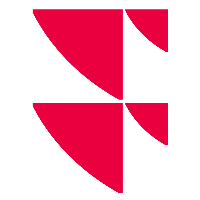Registerkarte "E-Mail"
Tragen Sie im Eingabefeld dieser Registerkarte die E-Mail-Adressen ein, an die nach dem Importieren automatisch eine E-Mail mit dem Log des letzten Laufs geschickt werden soll. Hier sind mehrere Eingaben möglich.
Nutzen Sie diese Funktionalität, um z. B. bei einem automatisierten, zeitgesteuerten Abruf stets eine bequeme Kontrollmöglichkeit zu haben. Lesen Sie dazu das Kapitel Daten zeitgesteuert abrufen. Gehen Sie wie folgt vor, um die E-Mail-Benachrichtigungen Ihres Portfolio Sync Interfaces zu konfigurieren:
- Klicken Sie im Dialogfenster "Einstellungen" im linken Bereich "Bank" auf den Link mit dem Namen Ihrer Bank.
- Wechseln Sie dann auf die Registerkarte "Benachrichtigungen".
Geben Sie in das Feld "Mail-Betreff" ein, welche Betreffzeile die E-Mail-Benachrichtigungen enthalten soll. Dabei stehen Ihnen neben der reinen Texteingabe auch verschiedene Platzhalter zur Verfügung. Diese sind im Einzelnen:
Platzhalter
Beschreibung
$PID
Windows-Process-ID des PSI-Prozesses.
$BANK
Bankname des Portfolio Sync Interfaces, zu dem das Protokoll gehört.
$ELC
"Error Line Count" – entspricht der Anzahl der im Protokoll enthaltenen Fehlerzeilen.
$USER
Windows-Benutzername, unter dem das Portfolio Sync Interface gelaufen ist.
$IP
IP-Adresse, unter der das Portfolio Sync Interface gelaufen ist.
$COMP
Windows-Rechnername, auf dem das Portfolio Sync Interface gelaufen ist.
$DOM
Windows-Domäne des Rechners, auf dem die Schnittstelle gelaufen ist.
- Aktivieren Sie das Kontrollkästchen "Nur im Fehlerfall mailen", wenn Sie die Benachrichtigungen nur dann versenden möchten, wenn Fehler aufgetreten sind.
- Entscheiden Sie, ob die E-Mails ein Protokoll enthalten sollen. Standardmäßig ist das Kontrollkästchen "Protokoll inkludieren" aktiviert.
- Geben Sie dann die gewünschten E-Mail-Adressen im Feld "Adressen" ein.
- Bestätigen Sie Ihre Angaben mit "Übernehmen" bzw. "Schließen".


Entnehmen Sie der kleinen Tabelle weiter unten, welche Funktionen Ihnen über die Icons unten in der Tabelle im Einzelnen zur Verfügung stehen.
Die Icons zur Navigation in Tabellen
In der Tabelle auf der Registerkarte "Benachrichtigungen", aber auch in anderen Tabellen Ihres Portfolio Sync Interfaces, stehen Ihnen die folgenden Funktionen über die kleinen Icons links unten zur Verfügung:
Icon | Beschreibung |
|---|---|
| Wählen Sie dieses Icon, um einen neuen Tabelleneintrag anzulegen. |
| Wählen Sie dieses Icon, um den markierten Tabelleneintrag zu entfernen. |
| Wählen Sie dieses Icon, um den aktuell bearbeiteten Tabelleneintrag zu übernehmen. |
| Wählen Sie dieses Icon, um die aktuellen Änderungen am Tabelleneintrag abzubrechen, ohne sie zu übernehmen. |